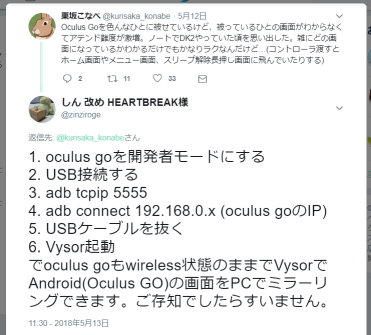↑のreplyに対してlikeをたくさん頂いたけれども、微妙に間違っていたり、書ききれなかったことがあるので、その補足も含めた記事です。
この記事を読むとできるようになること
Oculus Goの画面をWirelessでPCにミラーリング表示できる
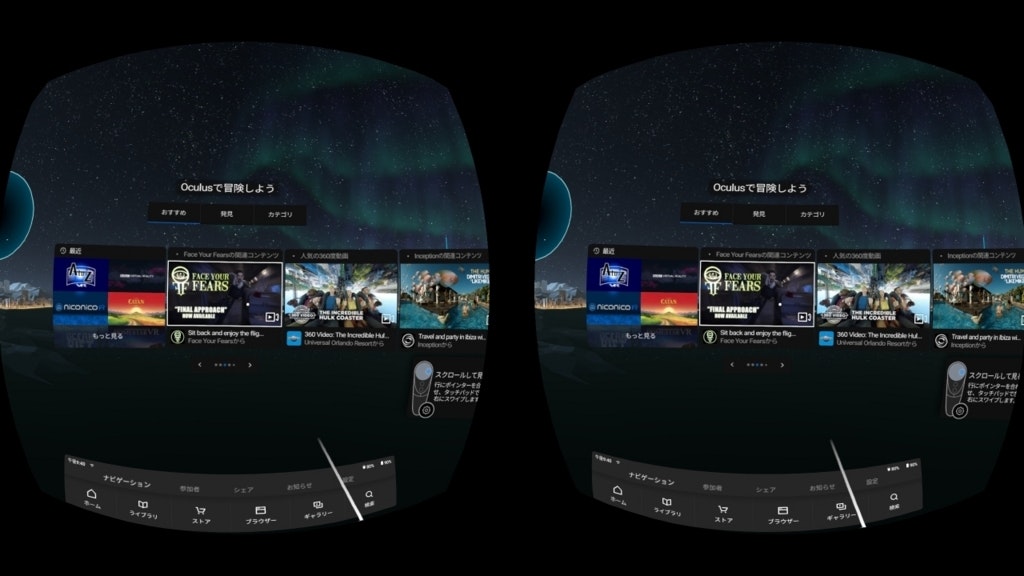
わたしのスペック
- Andorid,Java よくわからない。Google先生がいないと無理です。
- Unity,C# よくわからない。Google先生がいないと無理です。
- C,Python ちょっとわかる。
ターゲット読者
- Oculus Goを周りの人にどんどん被せてVRの感動を伝えて布教したい人
- Oculus Go向けにアプリ開発をしたいけどケーブルの呪縛から逃れたい人
- 3か月後の自分
結論
- ターゲット読者1.の方は Vysor Pro を買いましょう
- ターゲット読者2.の方は、お金に余裕があれば Vysor Pro を買いましょう 。お金に余裕がなければ Vysor のフリー版を使いましょう。
動作確認環境
- OS: Windows10
- Andorid Studio: ver3.1.2
- adb(Android Debug Bridge): version 1.0.39
手順
- 下記を参考にOculus Goを開発者モードにする。(ターゲット読者2.の方は全部読むと幸せになれると思います)
- adbドライバをインストールする
- と書いておきながら自分は↑の作業は実施してません。Android Studioをインストール済みだった所為か特に追加作業は必要ありませんでした。Android Studioをインストールする場合は、下記(1つ目のリンクのpdfの13頁以降を参照)をインストールする
- Vysor(Chrome拡張) をインストールする。(スタンドアロン版もあるようですが使ったことがないので割愛)
- PCとOculus GoをUSBケーブルで接続する
- 接続できているか確認する。コマンドプロンプト または Windows PowerShellで下記コマンドを実行する。
-
adb devicesList of devices attached XXXXXXXXXXXXXX device -
'XXXXXXXXXXXXXX' には英数字が表示される
- Oculus Go のIPアドレスを調べる
-
adb shell ip addr show wlan0 -
↓の表示の場合は、'192.168.0.11' (以降は192.168.x.xと記載)
23: wlan0: <BROADCAST,MULTICAST,UP,LOWER_UP> mtu 1500 qdisc mq state UP qlen 1000 link/ether xx:xx:xx:xx:xx:xx brd ff:ff:ff:ff:ff:ff inet 192.168.0.11/24 brd 192.168.0.255 scope global wlan0 inet6 xxxx::xxxx:xxxx:xxxx:xxxx/xx scope link valid_lft forever preferred_lft forever
5. TCP/IP でつなげるためにportを開く
- `adb tcpip 5555`
5. USBケーブルを抜く
6. TCP/IP でつなぐ
- `adb connect 192.168.x.x` (Oculus GoのIPアドレス)
7. 接続できているか確認する
- `adb devices`
- 上手くいかないときは、下記を試してみる
```
adb disconnect
adb connect 192.168.x.x:5555
adb devices
```
7. Vysor起動。Oculus Goの画面がPCにミラーリングされる。
- Vysorのデフォルト設定では、9. でつないだら自動的に起動するはず
- 注) [Vysor FreeとProの違い](http://www.vysor.io/#pricing) を見ると、Pro版でないとWireless接続できない旨記載がされている。が、白昼夢でなければFree版でもつながったと思う。ただ、最初のtweet後にPro版を購入したのでFree版の挙動は今確認できませんでした。Free版の挙動を確認できる方はコメント記載お願いします。個人的には、後述する理由からPro版の購入をお勧めします
# Vysor Proの方がいい理由
- 広告が出ない
- Oculus Goの画面に突然全面広告が表示されてびっくりするので、ターゲット読者1.の方はProにした方がいいと思います
- お値段(支払い方式は3種類選べる)。そんなに高くない。
- \$2.50/月, \$10/年, or \$40(買い切り)
- こんな便利なアプリの開発が止まったら困る
# 補足
- Oculus VR CTOのCarmack神によると[スマホで見れるアプリをつくっていて、デモは動いている](https://twitter.com/ID_AA_Carmack/status/991649009059225600)ようなので、ターゲット読者1.の方はそのうちPCも不要になりそう。
- 最後まで書いてからadbをインストールするだけならAndroid Studioのインストールしなくてもいいのでは?と思ってググったら、[Oculus公式のadbの親切な使い方の頁](https://developer.oculus.com/documentation/mobilesdk/latest/concepts/mobile-adb/)を見つけた...